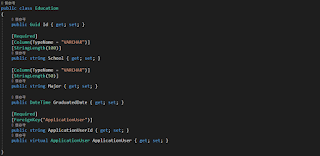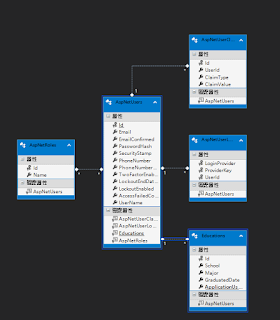第一部分:資料庫資料表建置
2018-11-04
[鐵人賽Day22] ASP.Net Core MVC 進化之路 - Entity Framework Core / Code first
- 551
- 0 Comments
- [鐵人30天]ASP.Net Core MVC 進化之路
- 檢舉文章
- 2018-11-06
與過去Entity Framework 6相比,
Entity Framework Core(簡稱EF Core)在使用上做了相當的改變,
本文將介紹EF Core的使用方式。
ORM
如果有接觸過EF6的讀者對ORM這個名詞應該都不陌生。
那ORM是什麼呢?
ORM全名為Object Relationship Mapping(物件關聯對應),
主要可以幫助我們用「寫程式」的方式去描述資料庫的結構,
並幫我們實現資料庫的新刪修查的功能,
你可以將它想像成一個幫你跟資料庫溝通的代理人。
好處是它可以幫我們將資料自動轉為強型別的物件。
而在.Net中實現ORM的工具有許多種,
Entity Framework系列是微軟官方推出的ORM工具,
它可以使用LINQ的描述方式幫助我們操作資料。
但假如貴公司還是習慣使用純粹的SQL語法操作,
可以考慮使用Dapper這套工具。
Entity Framework Core
EF Core是.Net中幫助我們與DB溝通的ORM工具,
跟前一代的EF6相比最大的差別是輕量化與跨平台。
在過去EF6的時候edmx速度相對較慢,
但也真的非常強大XD。
EF Core將過去的Model First拿掉了,
目前的建制方式剩下以下兩種:
- Code First(純手工的)
- Code First with Database(從DB來的Code First)
以下將示範使用Code First的建立方式。
首先先建立好一個ASP.Net Core MVC的範本專案,
接著使用Nuget安裝
Microsoft.EntityFrameworkCore 。
下面這兩張表描述著Person(人)與Education(學歷)的一對多關係,
我們使用Code First來建立。
DbContext 是EF Core中幫我們與資料庫溝通的類別,
所以我們先建立一個
CustomDbContext 並繼承DbContext ,
並使用
DbSet<TEntity> 來裝載描述資料表的類別。public class CustomDbContext : DbContext
{
public CustomDbContext(DbContextOptions<CustomDbContext> options) : base(options)
{
}
public DbSet<Person> Person { get; set; }
public DbSet<Education> Education { get; set; }
}
接著先來建立Person及Education類別。
Person.cs
public class Person
{
[Required]
public int Id { get; set; }
[Required]
[StringLength(20)]
public string Name { get; set; }
public int? Age { get; set; }
}
Education.cs
public class Education
{
[Required]
public int Id { get; set; }
[StringLength(20)]
public string SchoolName { get; set; }
[Required]
public int GraduatedYeay { get; set; }
[Required]
[ForeignKey("Person")]
public int PersonId { get; set; }
public virtual Person Person { get; set; }
}
在資料欄位中凡命名包含ID者將會自動被視為主鍵,
你也可以透過
[Key] 自行設定。[Required] 可設定必要的欄位(不允許Null),
但結構型別(int, double, float, datetime)不得為空值(只會是預設值),
所以使用
int? 方式設定。[StringLength()] 則代表字串長度。
好了之後在專案中建立一個dbsetting.json,
裡面會放置連接資料庫需用到的ConnectionStrings。
{
"ConnectionStrings": {
"SampleDBConnection": "Server=(LocalDB)\\MSSQLLocalDB;Database=SampleDB;"
}
}
接著修改Program中的組態設定,
public static IWebHostBuilder CreateWebHostBuilder(string[] args) =>
WebHost.CreateDefaultBuilder(args)
.ConfigureAppConfiguration((webHostBuilder, configurationBinder) =>
{
configurationBinder.AddJsonFile("dbsetting.json", optional: true);
})
.UseStartup<Startup>();
接著在Startup中ConfigureServices方法加入連接字串設定。
public void ConfigureServices(IServiceCollection services)
{
services.AddDbContext<CustomDbContext>(options =>
{
options.UseSqlServer(Configuration.GetConnectionString("SampleDBConnection"));
});
services.AddMvc().SetCompatibilityVersion(CompatibilityVersion.Version_2_1);
}
最後在下面Configure方法中設定每次執行前檢查資料庫是否被建立。
public void Configure(IApplicationBuilder app, CustomDbContext customDbContext)
{
customDbContext.Database.EnsureCreated();
app.UseMvc(routes =>
{
routes.MapRoute(
name: "default",
template: "{controller=Home}/{action=Index}/{id?}");
});
}
你也可以透過Add-Migration指令的方式進行建立,
有興趣的讀者可參考這篇。
最後請將程式執行起來後,
使用資料庫連接工具(如SSMS)進行連接,
查看我們剛才建立的資料表。
Person
Education
Code First的內容就先介紹到這邊,
下篇會接著介紹EF Core中Code First From Database的使用方式,
若內容有誤在麻煩指正。
參考
【資料引用資訊】
google關鍵字:[鐵人賽Day22] ASP.Net Core MVC 進化之路 - Entity Framework Core / Code first
第二部分:更動資料庫資料表
2018-07-12
[C#][MVC5]使用Code First 擴充Identity Table
- 235
- 0 Comments
- Identity
- 檢舉文章
打從接觸MVC也有快兩年的時光了
但由於公司內部採用既有驗證機制(SSO)
所以對Identity一直沒有什麼接觸
最近碰到趕緊來紀錄一下
首先我們先來建一個新的專案IdentityExtensionTableDemo
按下確定之後
點選變更驗證 -> 個別使用者帳戶
專案範本會自動幫你加入Identity Owin的相關程式碼
後面大家應該就不陌生了
瘋狂下一步就好
開起來之後點選Models -> IdentityModels.cs
IdentityModels.cs
首先我們要從ApplicationUser動手
假設要新增一個Education的Table
所以我們先來新增Education.cs並加入一些基本的屬性
掛上Attribute指定資料型態跟長度
[Required]會影響到該欄位是否允許NULL
最後要來建關聯了
因為ApplicationUser -> Education是一對多的關係
所以需要在Education裡面記住ApplicationUser的ID
之後還沒結束
記得回到ApplicationUser.cs中宣告一個ICollection<Education>的屬性
好了之後就可以來build我們的schema了
使用Code First務必記得最常用的三個指令
- Enable-Migrations : 會幫你自動在專案下建立一個Migration的資料夾,爾後所有Migration的紀錄都會擺在這
- Add-Migration : 當Schema有異動的時候,會幫你建一個Migration(有點類似)
- Update-Database : 在DefaultConnection指定的目標建置資料庫(預設在/App_Data下)
好了之後請先打開套件管理器主控台(Package Manager Console, PMC)
輸入Enable-Migrations
可以看到專案底下多了一個Migrations的資料夾
接著輸入Add-Migration [名稱]
好了之後會自動打開一個.cs檔(放在/Migrations資料夾底下)
裡面會是這次Migration所要調整的東西
因為是第一次建所以內容會比較多一點
最後輸入Update-Database
好了之後回到方案總管
記得要顯示所有檔案(預設會隱藏)
然後點右鍵加入至專案
點兩下後會跳到伺服器總管的畫面
再點兩下快速檢視一下
如果還不確定到底關聯有沒有拉成功
可以用Entity Framework確認一下
這樣就大功告成了
不過眼尖的朋友可能會發現
它幫我產的Education自動加了字尾s
如果想要移掉的話可以在ApplicationDbContext.cs動手腳
最後的程式碼放在GitHub
【資料引用資訊】
google關鍵字:[C#][MVC5]使用Code First 擴充Identity Table